Saltar a la sección...
Bienvenido a su MSA12X
Saltar a la sección...
Un recorrido guiado desde el diseño hasta la configuración
Felicitaciones por la compra de su nuevo altavoz Bose Professional autónomo con arreglo de direccionamiento de haz MSA12X.
Esta página le servirá como punto de partida. Simplemente avance por cada sección para implementar su sistema MSA12X.
Comenzamos con una revisión de la MSA Herramienta de Diseño y cómo usarla para brindar una cobertura óptima a las áreas de su audiencia. A continuación, se presenta el desempaquetado del MSA12X y se revisa su contenido. A continuación, se proporcionan los pasos esenciales de preinstalación para reducir el tiempo in situ. Cuando esté listo para ensamblar y montar sus arreglos, le explicamos las mejores prácticas de montaje e instalación, y terminamos con cómo... ControlSpace El diseñador se puede utilizar para marcar su configuración.
Gracias por elegir el MSA12X.
Diseño
MSA Herramienta de diseño
Cree diseños personalizados en menos tiempo. MSA El software Design Tool ayuda a los diseñadores de sistemas audiovisuales a crear rápidamente diseños precisos del sistema de sonido MSA12X. Array Tool cuenta con una interfaz intuitiva y un flujo de trabajo familiar, por lo que requiere una capacitación mínima. Con el motor de cálculo de campo directo, puede probar rápidamente diferentes configuraciones, ubicaciones y formaciones de cobertura del MSA12X para adaptarse mejor a las necesidades del recinto.
Guía de diseño
Si necesita un recurso fuera de línea que lo ayude en el diseño y la implementación de su sistema MSA12X, descargue esta útil guía; de lo contrario, puede continuar en esta página para ponerlo en funcionamiento.

Paso 1: Iniciar el MSA Herramienta de Diseño y defina la configuración de su proyecto. Haga clic en Continuar cuando esté listo para continuar.
Nota: La altura predeterminada de la oreja es de 1 m (3,28 pies), adecuada para un público sentado. Este valor se puede modificar posteriormente en el modelo del recinto.
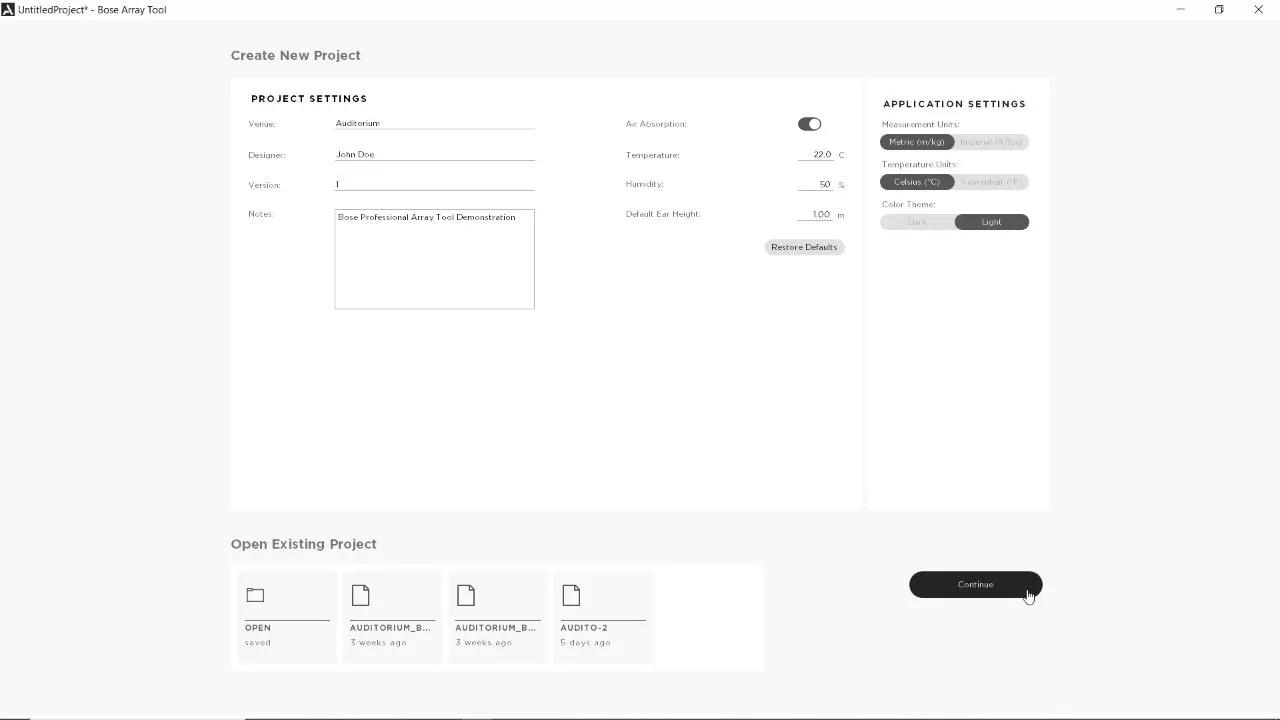
A continuación, cree un modelo 2D del espacio acústico donde se instalarán los módulos MSA12X. Esto se logra utilizando mediciones obtenidas de planos del sitio, como vistas en planta y alzado, o tomando mediciones en el propio sitio. En este ejemplo, se modelarán tres superficies: el escenario, la planta principal y el balcón.
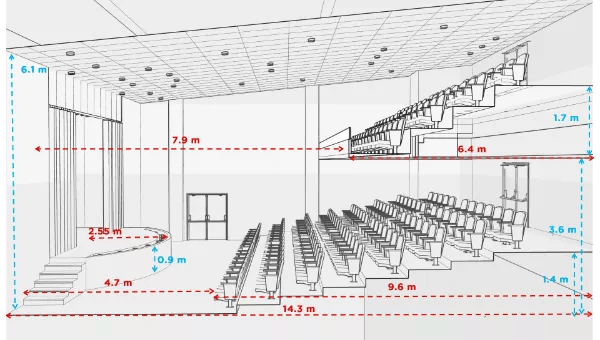
Auditorio: vista en altura
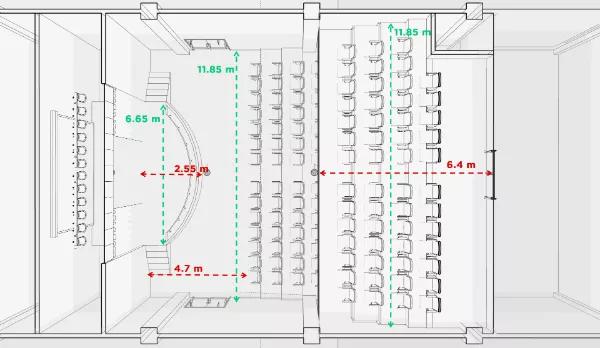
Auditorio: vista en planta
Paso 2: De forma predeterminada, se comienza con una superficie. Puede introducir valores en el panel de propiedades o usar el ratón para ajustar los puntos en las vistas de planta y lateral.
Nota: La altura de la oreja se puede ajustar en el panel de propiedades y se representa mediante una línea discontinua en la vista lateral. En este ejemplo, el escenario utiliza una altura de oreja de 1,75 m (5,74 pies).
Paso 3: Haga doble clic en la superficie y asígnele un nombre apropiado. Presione Enter después de renombrar la superficie.
Paso 4: Haga clic en el botón Agregar una nueva superficie y repita los pasos 2 y 3. Repita estos pasos hasta que se haya modelado cada área del lugar.
Paso 5: En este punto, conviene guardar el trabajo. Al presionar Ctrl+S, se abrirá la ventana "Guardar proyecto".
Paso 1: Haga clic en la pestaña Altavoz/Análisis y luego en el botón Agregar un nuevo altavoz . Haga doble clic en la matriz para cambiarle el nombre. Pulse Intro después de cambiar el nombre de la matriz.
Nota: Este ejemplo de sistema constará de una matriz izquierda y una derecha. Después de configurar la primera matriz, concéntrese en optimizar la cobertura de una matriz y luego use los atajos de teclado estándar para copiar y pegar otra matriz.
Paso 2: Ajuste la posición de la matriz. Puede introducir valores en el panel Propiedades de la matriz, en la sección Posición de la matriz , o usar el ratón para ajustar la matriz en las vistas de planta y lateral.
Nota: Z consta de las coordenadas Superior, Central e Inferior . Superior representa la coordenada Z en la placa superior del arreglo en el recinto, Central el punto medio del arreglo y Inferior la coordenada Z de la placa inferior del arreglo. Solo necesita especificar uno de estos valores.
La inclinación se puede modelar para montar el MSA12X solo en superficies inclinadas. El hardware de montaje incluido no admite ángulos verticales, pero un soporte de orientación opcional le permitirá colocar el conjunto de forma segura en incrementos de ±6 grados entre 12 y 90 grados. Si desea utilizar los soportes de orientación incluidos, también puede especificar el ángulo de orientación aquí.
Paso 3: En la sección "Configuración del conjunto" , especifique cuántos módulos se utilizarán en un conjunto y seleccione entre vigas simples o dobles. En este ejemplo, se utilizan vigas dobles para cubrir tanto la planta principal como el balcón.
Nota: El retardo está disponible para alinear en el tiempo los arreglos en relación con la posición de otros altavoces en el lugar.
Paso 4: Seleccione la forma de haz deseada para el haz principal y el secundario. Si trabaja con un solo haz, solo tendrá que hacer una selección.
Nota: En este ejemplo, se podría usar un suelo inclinado o inclinado tanto para la planta principal como para el balcón. Experimente para encontrar el que mejor se adapte a su local.
Consejo: Usa la rueda del ratón para acercar o alejar la vista en planta y lateral. Mantén presionada la tecla Ctrl y haz clic izquierdo para desplazarte.
A continuación se proporciona una revisión de las formas de haz y sus definiciones:
La orientación/extensión básica es el patrón de haz más básico. Primero, se orienta el eje del haz verticalmente y luego se extiende el haz desde ese eje. La orientación y la extensión son independientes. Si se aplica la extensión, el haz se extiende simétricamente desde el eje de orientación. Cuando el ángulo de orientación = 0 y el ángulo de extensión = 0, el patrón de radiación del conjunto es el mismo que el de un conjunto columnar pasivo no orientable, como el Panaray Altavoz MA12EX. La función de dirección/extensión solo funciona en el plano vertical; no admite la dirección/extensión horizontal.
Opción de Suavizado de Rango Vocal : Basic Steer/Spread cuenta con una opción llamada Suavizado de Rango Vocal. Al activar esta opción, el balance tonal dentro de la cobertura se vuelve más consistente y se suprimen los lóbulos laterales del haz. La forma del haz también se suaviza, especialmente alrededor del rango vocal. La desventaja de usar esta opción es que se pierden algunos dB de margen dinámico.

El patrón de haz optimizado para suelos planos es un patrón optimizado para suelos planos. Con este tipo de haz, solo se puede dirigir. No se permite la dispersión. Este tipo de haz logra una cobertura uniforme desde la primera hasta la última fila de la sala, especialmente en el rango vocal.
Tenga en cuenta que este patrón de haz funciona mejor cuando el conjunto se monta a cierta altura: la placa inferior del conjunto debe montarse de 0,3 a 0,8 m (de 1 a 2,5 pies) por encima de la altura de los oídos del público. Si el conjunto se monta a mayor altura o el suelo está inclinado, elija un tipo de haz diferente.
Opción de Suavizado de Rango Vocal : El patrón de haz optimizado para suelo plano también cuenta con una opción llamada Suavizado de Rango Vocal. Con esta opción activada, el balance tonal de adelante hacia atrás de la sala se vuelve uniforme en todo el rango vocal y se suprimen los lóbulos laterales del haz. Como contrapartida, esta opción pierde algunos dB de margen dinámico. Esta función está activada por defecto y se recomienda para este tipo de haz.

El patrón de haz optimizado para suelos inclinados es ideal para suelos inclinados. Este tipo de haz logra una radiación asimétrica vertical, ideal para cubrir un suelo inclinado o un suelo plano desde una posición relativamente alta del conjunto, por ejemplo, cuando la placa inferior del conjunto se encuentra a más de 1 m (3,3 pies) por encima de la altura del oído del público.
Este patrón no ofrece una opción de suavizado de registro vocal.

El modo de doble haz ofrece dos haces que pueden irradiarse desde un conjunto MSA12X de 1, 2 o 3 módulos, con cualquier patrón de haz seleccionado independientemente para cada haz. También puede aplicar ganancia individual y ecualización de sala* a cada haz.
Nota: El modo de haz dual solo está disponible cuando se utiliza la entrada Dante®.
Los haces duales del MSA12X se logran mediante todos los controladores del arreglo para ambos haces simultáneamente. Si se utilizan todos los controladores disponibles, se puede lograr un mejor control de la direccionalidad de baja frecuencia de ambos haces. Es posible que otros fabricantes dividan su arreglo en dos versiones más pequeñas (uno encima del otro) para lograr haces duales, pero a costa del rendimiento.
* Procesador compatible Bose ControlSpace con tarjeta Dante requerida para aplicar ecualización de habitación individual por cada haz.

Paso 5: Ajuste las propiedades de la forma del haz. Puede introducir valores en las propiedades de la matriz de forma del haz o usar el ratón en la vista lateral para ajustar las líneas de proyección superior e inferior con los controladores, como se muestra. Apunte el haz a la línea discontinua (altura del oído del oyente) para cada superficie. En este ejemplo, el haz principal se dirige primero a la planta baja y luego el segundo haz al balcón.
Nota: Dependiendo del lugar donde se encuentre, puede optar por utilizar uno de los otros algoritmos de forma de haz para comenzar.
De forma predeterminada, la ganancia del arreglo se establece inicialmente en 0 dB, lo que equivale a 1 vatio. Antes de visualizar el mapa de SPL, se recomienda activar la función "Ajustar ganancia máxima".
Paso 6: Con el array seleccionado, presione el botón "Establecer ganancia máxima". Observe cómo cambia el parámetro "Ganancia" en "Configuración del array".
La opción Mapa de Nivel de Presión Sonora (SPL) visualiza la cobertura de campo directo en un recinto para diversas configuraciones de distribución y forma de haz. La cobertura de campo directo describe la trayectoria directa entre el altavoz y el oyente, sin incluir los efectos de las reflexiones ni la reverberación. Los valores de SPL en dB se representan en una escala de colores en el borde derecho de las vistas gráficas.
Paso 7: En el modo SPL, cambie la resolución a Alta y desactive el ajuste automático.
La configuración alta proporciona la mejor resolución y las transiciones de color más suaves para los datos en el mapa SPL.
Cuando la opción Ajuste automático está activada, el rango de valores de SPL en las vistas gráficas, el rango en la escala de colores y los valores de SPL inferior y superior se ajustan automática y continuamente en respuesta a cualquier cambio en el rango presente en los datos. Si se mantiene activada, es posible que sea necesario cambiar repetidamente los valores de SPL superior e inferior al realizar ajustes en la matriz.
Por defecto, los valores de SPL superior e inferior son 112 dB y 80 dB respectivamente, y debido a su amplio rango, puede resultar difícil interpretar el mapa de SPL. Se obtienen mejores resultados cuando la diferencia entre los límites superior e inferior se encuentra entre 10 y 20 dB.
Paso 8: Puede ajustar los controles deslizantes de la escala de color moviendo las manijas o puede escribir valores en los campos SPL superior e inferior.
En algunos casos como este, tener áreas superpuestas puede dificultar ver lo que sucede en los niveles inferiores cuando se mira la vista en planta.
Paso 9: Haga clic en la pestaña "Lugar", desactive la vista de Balcón y vuelva a la pestaña "Altavoces/Análisis". Ajuste el panel de propiedades de SPL según sea necesario. Puede hacer clic entre los controles deslizantes superior e inferior para ajustar el rango general manteniendo el mismo delta.
En la vista de planta, se muestra la cobertura de todo el recinto, independientemente del conjunto seleccionado. En la vista lateral, solo se muestra la cobertura del conjunto seleccionado. Si no se selecciona ningún conjunto, la cobertura de la vista lateral se muestra por defecto en el eje central del recinto.
Paso 10: Anule la selección de la matriz para ver los resultados de cobertura en el eje central del lugar.
Paso 11: Cuando esté satisfecho con la cobertura de su primera matriz, presione Ctrl+C/Ctrl+V para crear y pegar una copia. Cambie el nombre de la matriz y muévala a su ubicación deseada.
Paso 12: Haga clic en el botón Recalcular para ver los resultados actualizados. Ajuste la escala de color según sea necesario. En este ejemplo, la mediana entre el rango superior e inferior del altavoz es de 88 dB.
Desempaque
Descubra qué incluye su compra del MSA12X.
Paso 1: Abra la caja con cuidado.
Paso 2: Retire todo el contenido del paquete. Dentro encontrará lo siguiente:
- Un (1) módulo del altavoz MSA12X
- Dos (2) conjuntos de soportes de pared/altavoz
- Un (1) soporte de interconexión
- Un (1) soporte de orientación
- Tres (3) cables de interconexión de alimentación (específicos de la región)
- Un (1) cable de alimentación
- Un (1) cable de expansión de control/audio LVDS (RJ-50)
- Un (1) conector Euroblock de 3 pines
- Ocho (8) pernos con cabezal con brida M6
- Cuatro (4) arandelas planas
- Cuatro (4) anillos de cinta para arandelas de doble cara
- Cuatro (4) tuercas con brida M6
- Doce (12) abrazaderas
- Doce (12) tornillos autorroscantes
- Una (1) placa con el logotipo de Bose
Paso 3: Retire cada componente de su embalaje de plástico.
Preinstalar
Antes de instalar el MSA12X, se recomienda encarecidamente conectar, actualizar y probar las vigas de carga en los módulos de su oficina. Consulte las secciones a continuación para obtener recomendaciones e instrucciones paso a paso.
Software requerido
- Array Tool
- ControlSpace Designer
- Dante Controlador ( www.audinate.com )
Redes
- Servidor DHCP
- Conmutador administrado o no administrado (consulte a su administrador de red). Debe tener la opción de deshabilitar la tecnología EEE
Herramientas manuales
- Vasos y llaves de vaso de 10 mm
- Llave dinamométrica
- Perforar
- Destornillador Phillips
- Nivel
- Lápiz
Recomendamos utilizar un enrutador o servidor DHCP en el sistema, lo que simplificará el proceso de configuración inicial.
Paso 1: Conecte la PC y todos los dispositivos a la red. Se recomienda actualizar cada módulo MSA12X por separado antes de ensamblar conjuntos de 2 o 3 módulos.

Paso 2: Configure la IP de la PC para obtener una dirección IP automáticamente (DHCP).
EX ( Dante y las direcciones IP CSN) y MSA12X están habilitadas para DHCP de forma predeterminada.
Luego, cada dispositivo se actualizará dinámicamente con una nueva dirección IP y máscara de subred dictadas por el servidor DHCP o el enrutador.

Paso 3: Lanzamiento Dante Controlador.
Asegúrese de que todos Dante Aparecen los dispositivos. La dirección IP y la máscara de subred asignadas dependerán de la configuración del enrutador/servidor DHCP.
Paso 4: Cambiar la IP de todos los Dante dispositivos a estáticos. Esto se logra en Dante Controlador en Vista de dispositivo -> Pestaña Configuración de red.
Después de ingresar la dirección IP, haga clic en Aplicar y reinicie el dispositivo.
Una dirección IP estática garantiza que siempre se pueda acceder a sus dispositivos en la misma dirección de red y puede facilitar la identificación y la administración de dispositivos.
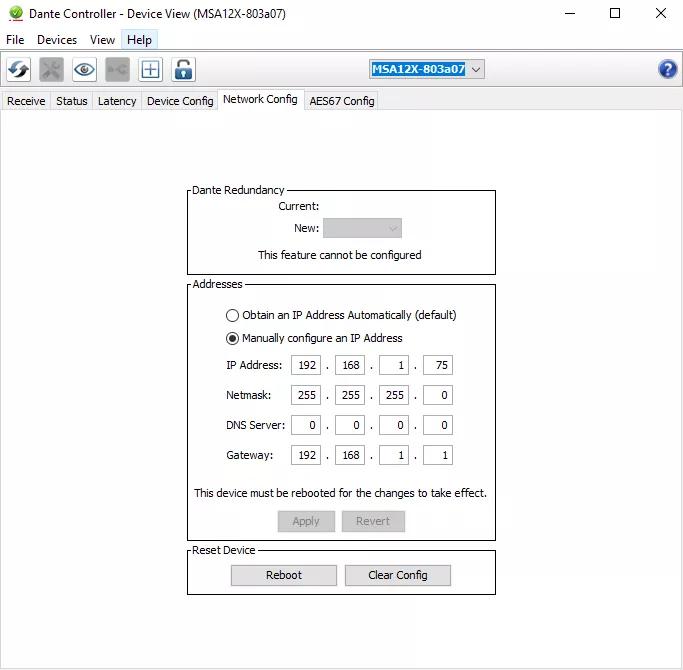
Con el fin de actualizar el firmware Dante en MSA12X, siga estos pasos para prepararlo y, luego, actualizarlo.
Nota: Actualización Dante firmware a través de Dante El actualizador requiere una conexión a Internet activa para validar la integridad de los archivos. Antes de actualizar los dispositivos, asegúrese de estar conectado al sistema, de que los dispositivos estén activos y de que... Dante La interfaz de red está configurada correctamente dentro Dante Controlador.
Recomendamos actualizar módulos individuales antes de crear matrices de 2 o 3 pilas con interconexiones. Sabemos que esto puede llevar mucho tiempo, pero hemos comprobado que este flujo de trabajo ofrece los mejores resultados.
Paso 1: Confirme que puede ver sus módulos MSA12X en Dante Controlador y haga clic en el ícono Dante Updater o seleccione Ver y Dante Updater para iniciar el Dante Aplicación de actualización.
Paso 2: Vaya a Configuración avanzada y habilite Permitir firmware importado .
Nota: Se requiere una conexión a Internet para este paso.
Paso 3: En el Dante Ventana del actualizador, haga clic en la pestaña Biblioteca y luego expanda la sección Archivos importados .
Nota: En este ejemplo, se utiliza un MSA12X más antiguo. Dante El archivo de firmware ya se ha cargado. En el siguiente paso, se importará una versión más reciente.
Paso 4: En la esquina inferior derecha de la sección Archivos importados, haga clic en el botón Importar firmware .
Paso 5: En la ventana que aparece, puedes seleccionar el archivo deseado. Dante Archivos de firmware. Haga clic y arrastre los archivos a esta ventana o haga clic en "Seleccionar archivo" y use la ventana para abrir archivos.
Ubique el archivo de firmware Dante deseado y agréguelo a “Archivos importados”.
Dante Los archivos de firmware se almacenan en el directorio de aplicaciones de su computadora en C:\Archivos de programa (x86)\Bose\ ControlSpace 5.X\bin\ Dante Firmware
Nota: Dante El firmware se actualiza periódicamente: utilice la versión que sea compatible con el ControlSpace Versión del software de diseño que utiliza para su diseño. La mayoría de los usuarios necesitarán el firmware de UltimoX. Una vez validado el firmware, se añade a la lista de archivos de firmware importados.
Paso 6: Haga clic en la pestaña Inicio en la esquina superior izquierda de la ventana. Expanda la sección Archivos de firmware importados . Dante El actualizador busca dispositivos y los dispositivos que haya detectado aparecerán en la lista.
Paso 7: Seleccione el/los dispositivo(s) que desea actualizar y haga clic en el botón Actualizar dispositivos seleccionados .
Nota: Una vez completada la actualización del firmware, apague y encienda manualmente los dispositivos MSA12X. Reiniciar dispositivos mediante Dante o la comunicación en serie no completará la actualización del firmware.
Tendrá que utilizar una computadora y el software Bose Professional ControlSpace Designer (CSD) para configurar su MSA12X.
Paso 1: Con la PC conectada a la red, inicie CSD. Aparecerá un proyecto en blanco.
Los módulos MSA12X de su matriz aparecerán automáticamente en la Vista de Proyecto de CSD como puntos finales. Este proceso puede tardar entre 5 segundos y un minuto. No es necesario buscar dispositivos ni conectarse para que CSD encuentre las matrices MSA12X, que sí lo son. Dante Puntos finales.
Un ESP, EX y otros dispositivos ControlSpace en su red que detecte pueden aparecer antes que los arreglos de MSA12X.
Si se han realizado cambios en la controladora Dante y su MSA12X no aparece, cierre y vuelva a abrir CSD.
Paso 2: Una vez que aparezca el dispositivo, vaya al menú Sistema y seleccione Administrador de hardware .
Consejo: Si MSA12X no aparece, vaya a Sistema y habilite Dante Control.
Paso 3: Vaya a la pestaña Actualización de Firmware y verifique que esté verde/actualizada. Si está naranja, actualice el firmware y reinicie según sea necesario.
Nota: Si se produce algún error durante la actualización del MSA12X, cierre el CSD, vuelva a abrirlo y observe la versión y el color del firmware. Si está verde, significa que tiene la versión más reciente.
Tras completar las actualizaciones de firmware, se recomienda practicar la conexión del sistema y la carga de las vigas antes de la instalación. Dedicar tiempo a esto minimizará posibles problemas en la obra.
Conectar
Puede configurar una matriz más larga apilando varios módulos y conectándolos mediante un cable de expansión. Se admite una matriz de hasta 3 módulos. Los conectores de los extremos de un cable de expansión son RJ-50 (cable incluido), que es diferente del RJ-45 para Control/Dante® (Ethernet), aunque son similares.
Tenga en cuenta esto al configurar una matriz de varios módulos.
En una matriz multimódulo, el cable Ethernet debe insertarse en el receptáculo ubicado al final de la matriz (no se puede conectar en el centro) y el módulo donde se inserta se convierte automáticamente en el módulo principal. La señal de audio y la señal de control se transmiten al módulo o módulos secundarios a través del cable de expansión RJ-50 entre los módulos. No se puede insertar el cable Ethernet en módulos distintos al mencionado anteriormente. La matriz no funciona si se inserta el cable Ethernet en módulos incorrectos.
El módulo Leader representa la matriz completa; la dirección IP del módulo Leader se aplica a la matriz completa, es decir, una matriz de varios módulos se considera un único dispositivo; es simplemente una matriz larga con más controladores que una matriz de un solo módulo.

Paso 1: Prepare su espacio de trabajo para conectar los cables de interconexión de energía y de expansión de control/audio LVDS.
Paso 2: Conecte los cables de alimentación y de interconexión, pero no los conecte todavía a la alimentación externa. En este ejemplo, el módulo inferior es el módulo principal.
Paso 3: Conecte el módulo principal a su conmutador de red y conecte el cable de expansión de audio/control LVDS incluido a los puertos de expansión entre los módulos. En este momento, puede conectar el módulo principal a la alimentación externa.
Configuración inicial
Paso 1: Conecte la PC a la red e inicie CSD. Aparecerá un proyecto en blanco. MSA12X es un Dante dispositivo, y es reconocido y controlado por CSD incluso sin CSD Network Scan o CSD Go Online.
Si no aparece un bloque de dispositivo MSA12X, vaya a Sistema > Habilitar Dante Control.
Asegúrese de que la PC y los arreglos MSA12X estén conectados a la red.
Asegúrese de que la dirección IP de la computadora y de los arreglos del MSA12X esté correctamente establecida para que exista en la misma red.
Paso 2: Se recomienda encarecidamente habilitar el Control de Puntos Finales antes de realizar las siguientes operaciones. Cuando el Control de Puntos Finales está deshabilitado, Dante Los puntos finales (incluido MSA12X) están bajo el control del firmware de ControlSpace Procesador (EX o ESP) y no se pueden programar los controles del MSA12X desde CSD. Si el Control de Puntos Finales está deshabilitado, muchos de los controles del panel de control del MSA12X aparecerán en gris y se mostrará un mensaje de advertencia. El Control de Puntos Finales está deshabilitado por defecto.
Para habilitar el control de puntos finales, vaya a Sistema > Habilitar control de puntos finales.
Paso 3: El siguiente paso es identificar qué bloque de dispositivo MSA12X representa cada matriz física en la red. Hay dos maneras de hacerlo:
( No se ilustra ) Haga doble clic en el bloque de dispositivos y abra el panel de control del MSA12X. Haga clic en el botón "Identificar" en la parte inferior de la sección "Configuración de hardware". Un LED en la parte posterior de la matriz física parpadeará y podrá identificar el bloque de dispositivos.
( Ilustrado ) Si no puede acceder a la parte posterior del arreglo para ver el LED, otra opción es hacer clic en el botón "Avanzado..." y usar el modo de Comprobación de Audio. Con la opción "Interno", un generador de señal interno envía una señal de 1 kHz al arreglo, que puede identificarse por ese sonido.
Nota: En la ventana Avanzado de MSA12X, puede especificar dónde desea ubicar los controles de la matriz: en la parte inferior o superior. En este ejemplo, los controles se encuentran en la parte inferior.
Independientemente de si instala un conjunto de 1, 2 o 3 módulos, deberá especificar dónde se conectarán la alimentación y el control, ya sea en la parte inferior (orientación predeterminada) o en la superior. Si se omite este paso, la viga podría apuntar hacia el techo.
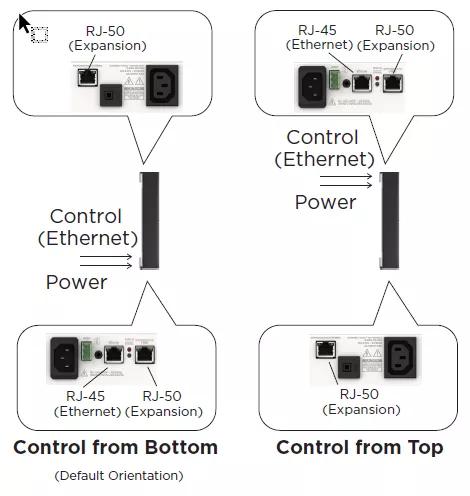
Paso 4: Una vez identificado el arreglo, cambie el nombre del dispositivo, por ejemplo, "Array Izquierdo", "Array Derecho". Este será el nombre del dispositivo que se usará posteriormente para el enrutamiento Dante®. El nombre del dispositivo puede ser el mismo que el del arreglo ya definido en la Herramienta de Arreglos, o pueden ser diferentes.
Paso 5: Una vez identificados los conjuntos, se recomienda etiquetar físicamente cada módulo, ya que será necesario desmontarlos y volver a ensamblarlos in situ antes del montaje. Esto se puede lograr con una pequeña pegatina en la parte posterior y usando abreviaturas como "LT" (superior izquierdo), "LB" (inferior izquierdo), etc.
En este punto, puedes probar el envío de la configuración del haz desde Bose Professional Herramienta de matriz para las matrices en ControlSpace Diseñador. Consulte la sección "Configurar" a continuación, "Configuración del haz de envío".
Cable y montaje
El MSA12X puede ser instalado por uno o varios instaladores . El método de instalación múltiple requiere construir los paneles en el suelo y fijar todo el conjunto al soporte de pared.
Los mejores resultados se obtienen al utilizar varios (2-3) instaladores, por lo que esta sección se centrará en ellos. Para obtener instrucciones sobre el método de instalación único, consulte la guía de instalación de MSA12X.
PRECAUCIÓN
- Cada módulo MSA12X pesa 14,5 kg (32 libras). Tenga cuidado al levantarlo para evitar lesiones o daños al altavoz.
- NO apoye el MSA12X sobre su rejilla.
- Al instalar el MSA12X en un hueco, deje un espacio libre mínimo de 0,3 m (1 pie) en la parte superior e inferior del conjunto.
Paso 1: Instale el soporte de pared en la pared donde se ubicará la parte superior del conjunto, usando tornillos de montaje (no incluidos). Apriételo firmemente. El soporte debe estar horizontalmente nivelado. Asegúrese de dejar suficiente espacio libre desde el techo para la parte superior del conjunto.
PRECAUCIÓN: Elija una posición y una superficie de montaje que soporten el peso total del sistema. Bose recomienda un factor de seguridad de 10:1.
Paso 2: Para un solo módulo: Fije los soportes del altavoz a cada extremo del módulo con los pernos de cabeza embridada incluidos. Apriete los pernos a 6,78 Nm (5 ft-lbs).
Para un arreglo de 2 o 3 módulos: Ensamble el arreglo completo en el suelo. Fije un soporte de altavoz al módulo inferior y otro al módulo superior con los pernos de cabeza embridada incluidos. Fije un soporte de interconexión entre cada par de módulos de altavoz con los pernos de cabeza embridada incluidos. Apriete todos los pernos a 6,78 Nm (5 ft-lbs).
Paso 3: Enrosque un perno de cabeza con brida en un lado del soporte del altavoz en el módulo del altavoz superior.
Paso 4: Conecte los cables de interconexión de alimentación y audio entre las unidades.
Paso 5 (No ilustrado): Asegure los cables con las bridas incluidas y fíjelos con un tornillo autorroscante en la ranura de extrusión cerca del soporte de interconexión. Se recomienda atornillar las bridas cerca de la conexión del cable de alimentación para asegurar su sujeción.
Paso 6: Coloque una arandela entre el soporte del altavoz y el soporte de pared. (No se muestra en la imagen). Utilice el anillo de cinta adhesiva de doble cara incluido para adherir la arandela al soporte del altavoz alrededor de las roscas salientes del perno de cabeza embridada.
Paso 7: Cuelgue el conjunto completo de altavoces (1-3 módulos) del soporte superior. Asegúrese de que el perno de cabeza embridada del soporte del altavoz esté completamente insertado en el orificio del soporte de pared. Enrosque una tuerca embridada en el perno y apriétela a mano, firmemente pero sin apretar, con el altavoz girado 90 grados.
Paso 8: Fije un soporte de pared al soporte del altavoz en la unidad inferior con los pernos de cabeza embridada incluidos. Coloque una arandela entre el soporte del altavoz y el soporte de pared. (No se muestra en la imagen): utilice las anillas de cinta adhesiva de doble cara incluidas para adherir la arandela al soporte del altavoz, alrededor de las roscas salientes del perno de cabeza embridada.
Consejo: Use un nivel en el conjunto de altavoces para colocar el soporte inferior en la pared. Marque la ubicación necesaria para los tornillos de montaje (no incluidos).
Paso 9: Monte el soporte de pared en la pared, utilizando el hardware apropiado para su aplicación.
PRECAUCIÓN: Asegúrese de que la superficie de montaje y el método de fijación del sistema de altavoces a la misma soporten el peso total del sistema. Bose recomienda un factor de seguridad de 10:1. Vuelva a fijar el MSA12X a los soportes de pared, incluyendo el tornillo inferior y la tuerca con brida.
Paso 10: No ilustrado: Conecte el cableado de campo y pruebe el funcionamiento del altavoz. Se recomienda mantener el conjunto del altavoz en una orientación de 90 grados hasta que se haya probado su funcionamiento, para facilitar el acceso al panel de conexiones y a las luces indicadoras.
Paso 11: Gire el conjunto del altavoz a la posición deseada.
Paso 12: Si instala el altavoz perpendicularmente a la pared, inserte pernos con brida en ambos orificios del soporte inferior para fijarlo. Coloque arandelas entre el soporte y el soporte.
Nota: Si instala el altavoz en un ángulo no perpendicular a la pared, fije el soporte de orientación al altavoz y al soporte de pared para fijarlo en su posición. El soporte de orientación fija el conjunto de altavoces en su posición, en incrementos de 6° (de 12° a 90°). Consulte la Guía de instalación del MSA12X para obtener más información.
Paso 13: Apriete los pernos de cabeza con brida y las tuercas con brida conectados a los soportes del altavoz en la parte superior e inferior del conjunto, utilizando un torque que no exceda los 6,78 Nm (5 ft-lbs).
Salida de relojes
Si es posible, instale una toma de corriente tipo reloj (empotrada) para lograr una apariencia limpia y profesional.
Para planificar la ubicación del centro del tomacorriente, use la altura del soporte de pared + 1/2 tomacorriente/altura de la caja de conexiones.
Para las tapas de los enchufes de EE. UU., deje 16,5 cm (6,5") hacia arriba desde la parte inferior del conjunto. Si va a conectar la alimentación externa en la parte superior, deje 16,5 cm (6,5") hacia abajo desde la parte superior del conjunto.
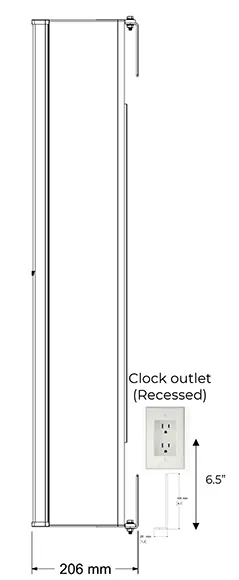
Configurar
Para configurar múltiples patrones de haz para una matriz MSA12X e invocar cambios desde dispositivos externos, como un Bose Professional Controlador CC-64, un CC-3D o ControlSpace Remoto, necesitas un soporte Bose Professional ControlSpace procesador, como por ejemplo ControlSpace EX-1280. Luego, asocie el MSA12X al ControlSpace Procesador en CSD. Mediante este proceso, también puede configurar el enrutamiento Dante®. Si usa señal de audio analógica y no necesita configurar/invocar múltiples patrones de haz, puede omitir esta sección.
Paso 1: Escanee la red con y aparecerá un bloque de dispositivo de procesador en la Vista del proyecto.
Paso 2: Haga doble clic en el bloque de procesador para acceder a la vista de dispositivos. Ahora verá los dispositivos MSA12X en la lista de Dante Endpoints del SP Tool Kit. Arrastre y suelte estos dispositivos desde el SP Tool Kit a la vista de dispositivos. Esto significa que están asociados con el procesador seleccionado.
Al arrastrar y soltar los dispositivos desde SP Tool Kit, aparecen bloques rojos en la Vista de dispositivos. Estos representan los Dante Bloques de salida para los dispositivos MSA12X. Observe que cada matriz MSA12X tiene dos canales de salida. Estos dos canales corresponden a los dos haces cuando la matriz está en modo de doble haz: el Canal 1 es para el haz principal y el Canal 2 para el haz secundario. Si la matriz está en modo de haz único, la señal del Canal 2 no se emite desde la matriz MSA12X.
Paso 3: Agregue bloques de procesamiento de señales en la vista del dispositivo y complete el sistema. Aquí se ofrece un ejemplo sencillo.
Puede aplicar diferentes ganancias/ecualizadores para cada haz alimentando señales para las salidas 1 y 2 de cada matriz MSA12X.

Paso 4: Regrese a la Vista del Proyecto . Ahora, el bloque de dispositivo MSA12X indica el procesador al que está asociado.
Nota: Cuando MSA12X está asociado a un Bose Professional ControlSpace procesador, Dante La suscripción de canal del procesador al MSA12X se ejecuta automáticamente. El fondo azul en la imagen superior muestra el sistema en línea.

Guía de diseño
Si necesita un recurso fuera de línea que lo ayude en el diseño y la implementación de su sistema MSA12X, descargue esta útil guía; de lo contrario, puede continuar en esta página para ponerlo en funcionamiento.
Ajuste la configuración de entrada para que se adapte a su sistema. En el panel de control del MSA12X, puede:
Seleccione el tipo de entrada de Dante o analógico.
Seleccione la ganancia de entrada (0 dB / +14 dB / +24 dB).
Seleccione el ecualizador del altavoz (música o voz).
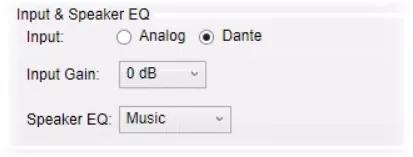
Ahora ya puede enviar ajustes de haz diseñados en Array Tool a los arreglos del MSA12X.
Ir a Bose Professional Herramienta Matriz. Si aún no lo ha hecho, diseñe su matriz en la pestaña Altavoces/Análisis. Puede consultar los pasos en la parte superior de esta página, en la sección Diseño.
Asegúrese de que la cantidad de módulos (recuento de módulos) en la sección “Configuración del arreglo” coincida con la del arreglo físico.
Paso 1: Vaya a la pestaña Beam y haga clic en el botón Enviar a CSD .
Paso 2: En CSD, aparece el cuadro de diálogo "Destino de configuración de haz". Las matrices que se pueden seleccionar en este cuadro de diálogo son las que tienen el mismo número de módulos (número de módulos) en CSD. El número entre paréntesis después del nombre del dispositivo indica el número de módulos. Si el número de módulos no coincide, no se pueden enviar las configuraciones de haz a la matriz.
Puede seleccionar varios dispositivos si es necesario. Esto es útil cuando tiene varios arreglos que requieren la misma configuración de haz. Ahora, la configuración del haz se ha enviado al arreglo. Si está enviando señal de audio al arreglo, podrá oír cómo cambia el patrón del haz. Si no le gusta la cobertura, vuelva a la Herramienta de Arreglo, ajuste los parámetros y repita este proceso.
La ganancia y el ecualizador del haz se pueden modificar. La ganancia del haz equilibra la ganancia entre dos haces en el modo de doble haz.
Nota: La ganancia del haz no se puede asignar a ControlSpace paneles de pared, como CC-64 o ControlSpace Remoto.
Beam EQ es un filtro que compensa el cambio de balance tonal según la dispersión del haz. La curva de Beam EQ se calcula automáticamente en la herramienta Matriz para cada haz y se envía a CSD. La forma de la curva también se puede ajustar.
Al hacer clic en la ganancia de haz de cada haz, la pantalla de ecualización se alterna en función de ese haz.
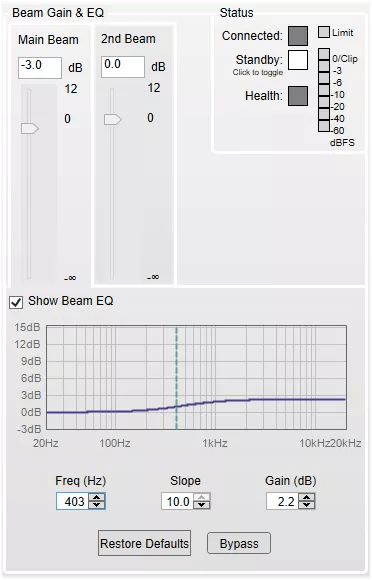
Cuando esté satisfecho con la cobertura, la ganancia y la ecualización del haz, el siguiente paso es almacenar el patrón de haz en el conjunto. A menos que lo guarde en un preajuste de haz, se perderá al apagar y encender el conjunto. Cada conjunto MSA12X cuenta con 10 bancos de memoria y puede almacenar hasta 10 patrones de haz diferentes, junto con otras propiedades de hardware (preajuste de haz). El preajuste de haz es una instantánea del estado del conjunto.
Los elementos que se presentan a continuación se almacenan en una preselección de haz:
Tipo de entrada, ganancia de entrada
Ecualizador de altavoz
Parámetros del haz como ángulo de dirección, ángulo de dispersión, etc.
Comentarios
Ganancias del haz
Ecualizadores de haz
Paso 1: Haga clic en el botón "Guardar". Aparecerá el cuadro de diálogo "Guardar preajuste de haz ".
Seleccione el número de preajuste donde desea guardar el estado actual. Cambie la etiqueta de ese preajuste. También puede editar el campo "Comentarios" (hasta 50 caracteres) con notas para el preajuste cargado.
Ahora, el estado actual se guarda en el preajuste seleccionado. Puede verlo en el menú Preajustes de Beam (en este caso, "Preajuste 1: Planta y Balcón").
Nota: Si modifica algún parámetro (como el patrón del haz o la ganancia del haz) desde aquí, el menú "Preajuste del haz" quedará en blanco. Esto significa que la configuración ha cambiado y que el estado actual del conjunto no se ha almacenado en un preajuste del haz.
Después de guardar las preselecciones de haz, puede recuperarlas desde la lista desplegable.
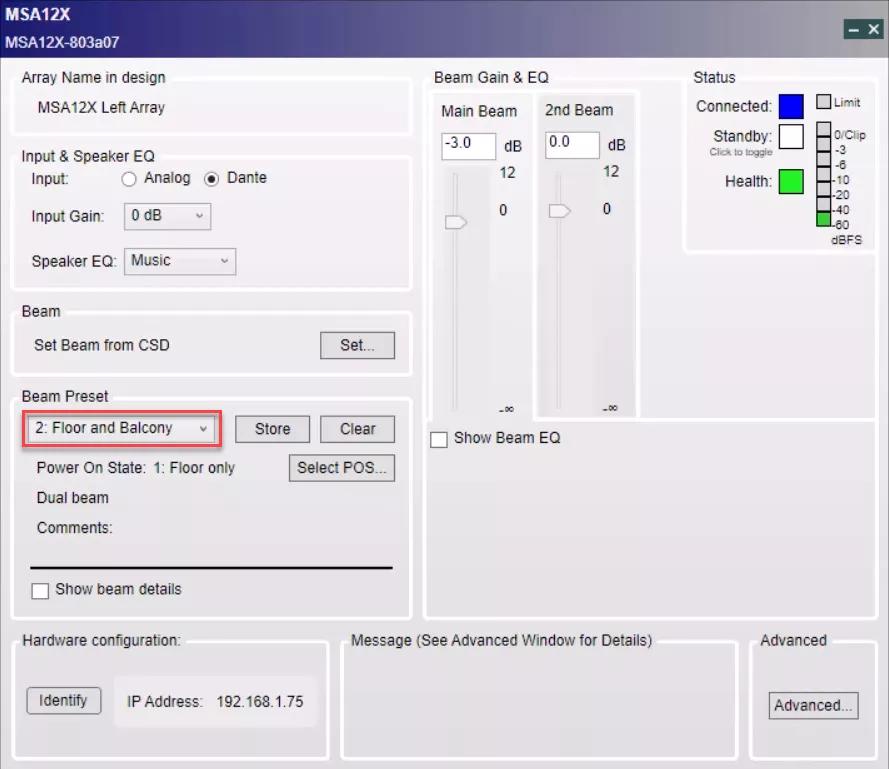
El estado de encendido es un preajuste del haz que se recupera automáticamente justo después de apagar y encender el conjunto. De forma predeterminada, el primer preajuste del haz almacenado se asigna al estado de encendido. Este se indica debajo del menú de preajustes del haz.
Puede cambiar el estado de encendido a una preselección de haz diferente.
Paso 1: Haga clic en el botón Seleccionar POS …
Paso 2: Aparece el cuadro de diálogo Seleccionar estado de encendido. Seleccione el ajuste preestablecido del haz que desea asignar al estado de encendido.
Paso 3: Haga clic en Aceptar. El estado de encendido ha cambiado.
Nota: Si está utilizando una entrada analógica, deberá guardarla como un ajuste preestablecido y asignarla al POS; de lo contrario, el MSA12X utilizará la entrada analógica de forma predeterminada. Dante Entrada después de un ciclo de energía.
El estado de encendido es un preajuste del haz que se recupera automáticamente justo después de apagar y encender el conjunto. De forma predeterminada, el primer preajuste del haz almacenado se asigna al estado de encendido. Este se indica debajo del menú de preajustes del haz.
Una vez que asigne ajustes preestablecidos de haz para cada matriz, puede recuperar un ajuste preestablecido de haz invocando un conjunto de parámetros de otros ControlSpace familias de control (como CC-64, GPIO, temporizador en procesador, ControlSpace Remoto). Para ello, debes asignar el ajuste preestablecido del haz al conjunto de parámetros.
Nota: No se puede asignar cada parámetro individual de un dispositivo MSA12X (como Ganancia del Haz o Ecualizador del Haz) directamente a un conjunto de parámetros. Solo se puede asignar y recuperar un Preajuste del Haz (que es una instantánea del estado del conjunto) desde un conjunto de parámetros.
Esta operación se puede realizar mientras Dante Está habilitado, pero no se puede usar cuando CSD está en línea (fondo azul), lo cual es un procedimiento estándar de programación de CSD. Debe desconectarse antes de configurar los conjuntos de parámetros.
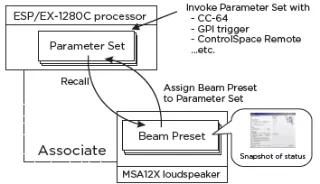
Paso 1: En el panel de control MSA12X, recupere el ajuste preestablecido del haz para el estado que desea asignar a un conjunto de parámetros.
Paso 2: Vaya a la vista del dispositivo del procesador con el que está asociado el dispositivo MSA12X y seleccione el bloque de salida que representa el dispositivo MSA12X.
Paso 3: Arrastre el bloque de salida al árbol de conjuntos de parámetros en la ventana Conjunto de parámetros. Cambie el nombre del conjunto de parámetros si es necesario.
Paso 4: Aparece la ventana "Seleccionar propiedades". Seleccione " Propiedades del punto final" . Haga clic en "Aceptar".
Paso 5: Ahora el ajuste preestablecido del haz se ha asignado al conjunto de parámetros.
Paso 1 : Guarde todos los archivos de configuración de Bose Professional Herramienta de matriz y CSD. Conserve estos archivos para usarlos y ajustarlos posteriormente.
Paso 2 : Reproduzca el audio del programa a través del sistema MSA12X recién instalado. Reprodúzcalo a un volumen normal. Esto se puede lograr enrutando su... Dante transmisión de audio con Dante Controlador o conexión y enrutamiento de una fuente usando su Bose Professional Procesador de señal digital.
Paso 3 : Recorre el espacio para asegurarte de que la experiencia de audio que creaste con la Herramienta de Arreglo coincida con lo que escuchas en el mundo real. Toma nota de cualquier ajuste que deba realizarse en la Herramienta de Arreglo o en el DSP.
Paso 4 : Si tiene varios ajustes preestablecidos guardados para el espacio, cambie al siguiente ajuste preestablecido y repita el paso 3. Tome notas de cualquier cambio que deba realizarse en este ajuste preestablecido y repita para cualquier ajuste preestablecido guardado adicional.
Paso 5 : Ajuste los haces en la herramienta Matriz y vuelva a guardar los ajustes preestablecidos según sea necesario. Recorra el espacio nuevamente y repita los pasos 3 y 4 hasta que esté satisfecho con el rendimiento del sistema.
Paso 6 : Guarde todos los archivos de configuración final tanto en Array Tool como en CSD. Conserve estos archivos para su uso posterior.
Paso 7 : Si se necesitan mediciones y ajustes adicionales, realice estas acciones de acuerdo con las políticas y procedimientos de su organización.
¿Necesita ayuda o desea obtener más información sobre su MSA12X?
Haz clic en el botón para contactarnos. Nuestro equipo de soporte global se pondrá en contacto contigo para responder a tus preguntas.
